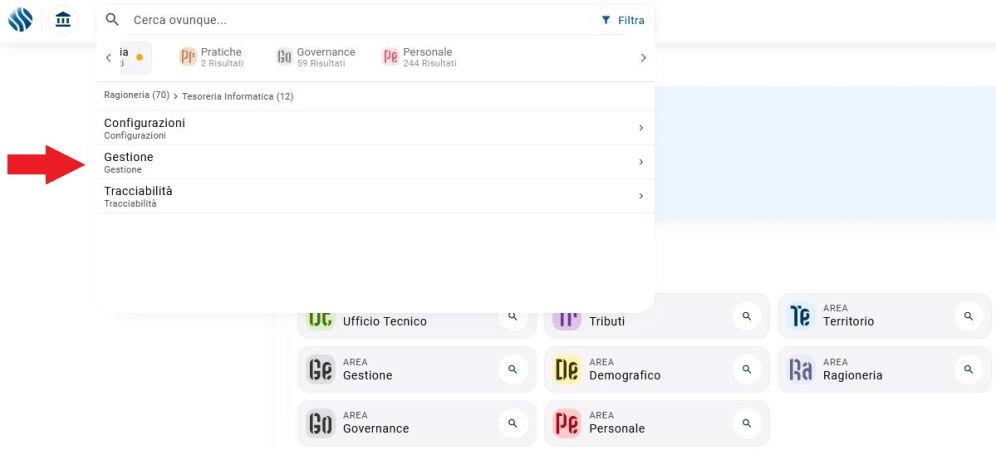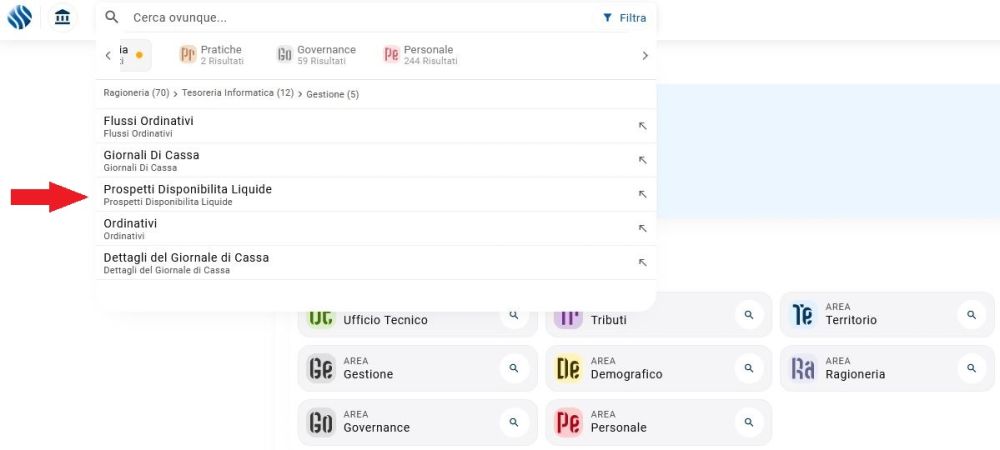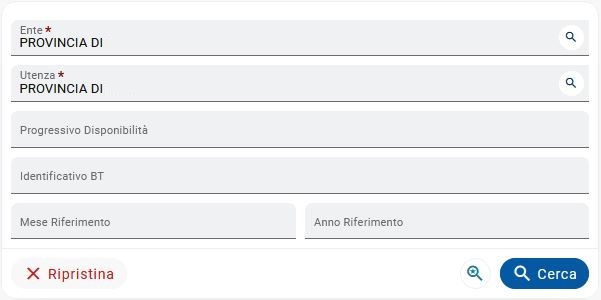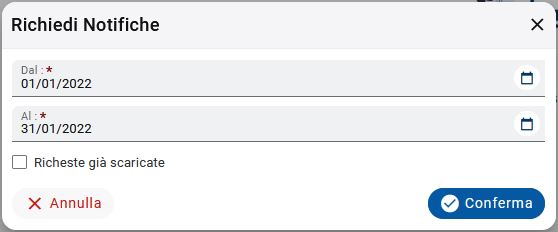Differenze tra le versioni di "Prospetti Disponibilità Liquide (New)"
| (8 versioni intermedie di uno stesso utente non sono mostrate) | |||
| Riga 6: | Riga 6: | ||
<br> | <br> | ||
<br> | <br> | ||
Per visualizzare la pagina che ci permetterà di visionare tutti i prospetti relativi alle disponibilità liquide, possiamo effettuare una ricerca dalla barra in alto inserendo una | Per visualizzare la pagina che ci permetterà di visionare tutti i prospetti relativi alle disponibilità liquide, possiamo effettuare una ricerca dalla barra in alto inserendo una parola chiave oppure, basterà recarsi nel menù: '''Tesoreria Informatica -> Gestione'''. | ||
<br> | <br> | ||
<br> | <br> | ||
| Riga 18: | Riga 18: | ||
<br> | <br> | ||
<br> | <br> | ||
Nella pagina che visualizzeremo troviamo nella parte di sinistra i campi relativi alla ricerca di prospetti già scaricati, ma andiamo a vedere con più calma nel dettaglio: | |||
<br> | |||
<br> | |||
[[File:web-prospettidisponibilitàliquide3.JPG|center|baseline|border|Prospetti Disponibilità Liquide (New)|2500x450px]] | |||
<br> | |||
<br> | |||
Come possiamo vedere dopo aver inserito l'ente di competenza e l'utenza che ci sono richiesti obbligatoriamente, possiamo filtrare la nostra ricerca inserendo il progressivo del prospetto se in nostro possesso, oppure semplicemente il mese o l'anno di appartenenza. | |||
<br> | |||
<br> | |||
Spostandoci invece nella parte di destra troveremo la tabella dei risultati restituiti dal sistema in risposta alla nostra ricerca, mentre invece lasciando inalterata la ricerca, ed inserendo solamente l'ente e l'utenza possiamo cliccare sul pulsante '''"Richiedi Prospetti Diponibilità Liquide"'''nel caso in cui desideriamo richiedere a SIOPE+ i nuovi prospetti che verranno segnati come scaricati una volta aperti. | |||
<br> | |||
<br> | |||
[[File:web-prospettidisponibilitàliquide4.JPG|center|baseline|border|Prospetti Disponibilità Liquide (New)|1500x150px]] | |||
<br> | |||
<br> | |||
Cliccando sul pulsante si aprirà una finestrella dove possiamo inserire il periodo di riferimento per i prospetti da richiedere semplicemente confemando, se non ci sono prospetti presenti l'operazione può ritenersi conclusa. | |||
<br> | |||
<br> | |||
[[File:web-prospettidisponibilitàliquide5.JPG|center|baseline|border|Prospetti Disponibilità Liquide (New)|1900x250px]] | |||
<br> | |||
<br> | |||
<br> | |||
<br> | |||
{|width="100%" background-color: white;" | |||
| style=" background-color:#0db9ea; border-top-left-radius:4px; border-bottom-left-radius:4px;border-top-right-radius:4px; border-bottom-right-radius:4px; background-clip: padding-box;font-size:13px; font-family:Helvetica, arial, sans-serif; text-align:center; color:#ffffff; font-weight: 300; padding-left:18px; padding-right:18px;" | [[Tesoreria Informatica (New)|<span style="color: #ffffff; font-weight: 300; text-align:center; text-decoration:none;">Torna a Tesoreria Informatica</span>]] | |||
|} | |||
Versione attuale delle 17:08, 9 feb 2022
| Configurazioni | Gestione | Tracciabilità |
Gestione -> prospetti disponibilità liquide
Per visualizzare la pagina che ci permetterà di visionare tutti i prospetti relativi alle disponibilità liquide, possiamo effettuare una ricerca dalla barra in alto inserendo una parola chiave oppure, basterà recarsi nel menù: Tesoreria Informatica -> Gestione.
Una volta fatto questo clicchiamo sulla voce: "Prospetti Disponibilità Liquide".
Nella pagina che visualizzeremo troviamo nella parte di sinistra i campi relativi alla ricerca di prospetti già scaricati, ma andiamo a vedere con più calma nel dettaglio:
Come possiamo vedere dopo aver inserito l'ente di competenza e l'utenza che ci sono richiesti obbligatoriamente, possiamo filtrare la nostra ricerca inserendo il progressivo del prospetto se in nostro possesso, oppure semplicemente il mese o l'anno di appartenenza.
Spostandoci invece nella parte di destra troveremo la tabella dei risultati restituiti dal sistema in risposta alla nostra ricerca, mentre invece lasciando inalterata la ricerca, ed inserendo solamente l'ente e l'utenza possiamo cliccare sul pulsante "Richiedi Prospetti Diponibilità Liquide"nel caso in cui desideriamo richiedere a SIOPE+ i nuovi prospetti che verranno segnati come scaricati una volta aperti.
Cliccando sul pulsante si aprirà una finestrella dove possiamo inserire il periodo di riferimento per i prospetti da richiedere semplicemente confemando, se non ci sono prospetti presenti l'operazione può ritenersi conclusa.
| Torna a Tesoreria Informatica |